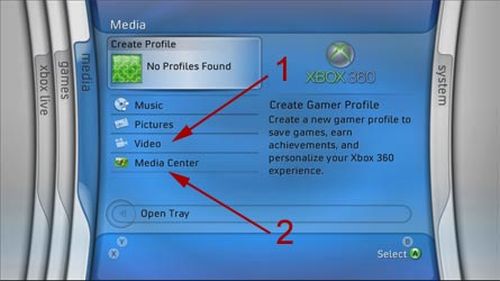
La Xbox 360 è una specie di mini computer in cui si possono fare quasi tutte le operazioni che si possono effettuare anche su PC. Il problema è che è molto meno intuitiva di un PC e così per molti può risultare complicato sfruttare delle funzioni semplici come la riproduzione del video. In questo articolo cerchiamo di spiegarvi come fare in modo facile e veloce.
Prima di tutto alcune precisazioni: le informazioni di seguito fanno riferimento ai video, ma valgono anche per i file audio/video, sia scaricati che in streaming. I formati riproducibili sono .Avi, MP4, m4v, mp4v, mov, Wmv e Dvx per i video, mentre per gli audio Dolby Digital 2 canali e 5.1 canali e MP3. Non sono invece supportati altri dispositivi Macintosh come iPod e iPhone.
I supporti dai quali si possono leggere i file sono sia la memoria interna che i lettori Usb 2.0, supporto ottico (il dvd) o attraverso i software Zune, Windows Media Player 11, 12 e Windows Home Server. Per poter vedere i video seguire i seguenti passaggi:
- Collegare la console Xbox 360 ad internet o al dispositivo che supporta il video.
- Scaricare Windows Media Player. Se avete Windows Media Player 12 sul vostro PC selezionare da “Streaming” la funzione “attiva flusso multimediale” e poi selezionare il catalogo multimediale e premere ok; in caso di WMP11 selezionare “catalogo multimediale”, “condivisione file multimediali”, “condividi file multimediali del computer in uso” e premere OK.
- In “impostazioni di condivisione” selezionare la Xbox 360, cliccare su “consenti” e poi OK.
Per visualizzare i video da una app di Xbox 360 basta selezionarla dal menu e partirà in automatico. Se il file non funziona può darsi che il lettore che state utilizzando non lo supporti. In questo caso le alternative sono o installare un decoder come DirectShow MP4, oppure rinominare il file in .avi. Se invece il problema riguarda l’fps (frame per second) effettuare questi passaggi:
- Connettere la console Xbox 360 a una periferica di visualizzazione mediante un cavo video.
- Aprire l’hub delle Impostazioni e scegliere “sistema”.
- Selezionare le impostazioni della Console.
- Selezionare Visualizza.
- Selezionare le impostazioni dello schermo su una risoluzione diversa da quella attuale. Ad esempio, se l’impostazione corrente è 720p, è possibile modificare l’impostazione a 480p.
- Dovrebbe apparire una diapositiva con le frasi seguenti: “Sono state modificate le impostazioni dello schermo. È possibile mantenere questa impostazione o provarne un’altra. Si desidera mantenere le nuove impostazioni? Se si mantengono le nuove impostazioni, la TV proverà a vedere se supporta anche questa impostazione a 50Hz.”
- Selezionare Sì.
- Successivamente, lo schermo verrà testato per l’output a 50Hz. Verrà visualizzata la finestra di un dispositivo di scorrimento con la frase seguente: “Visualizzazione ora a 50Hz. Questa visualizzazione viene visualizzata correttamente?”
- Selezionare “no”, anche se la visualizzazione è corretta. Anche in questo caso assicurarsi di rispondere “No” quando viene richiesto.
- Collegare nuovamente la console al VGA. I video ora dovrebbero essere riprodotti correttamente.
